go 语言开发环境的安装与配置
编辑器选择
一直以来都是用sublime,但是听说sublime对于golang的插件支持并不是特别完善,并且VS Code只要在自身所带的扩展商店里安装go插件就可以自动配置很多实用的插件,比如gocode、godef等,非常方便啊,特别是这些插件因为GFW的原因,并不是那么好配置。
https://code.visualstudio.com/
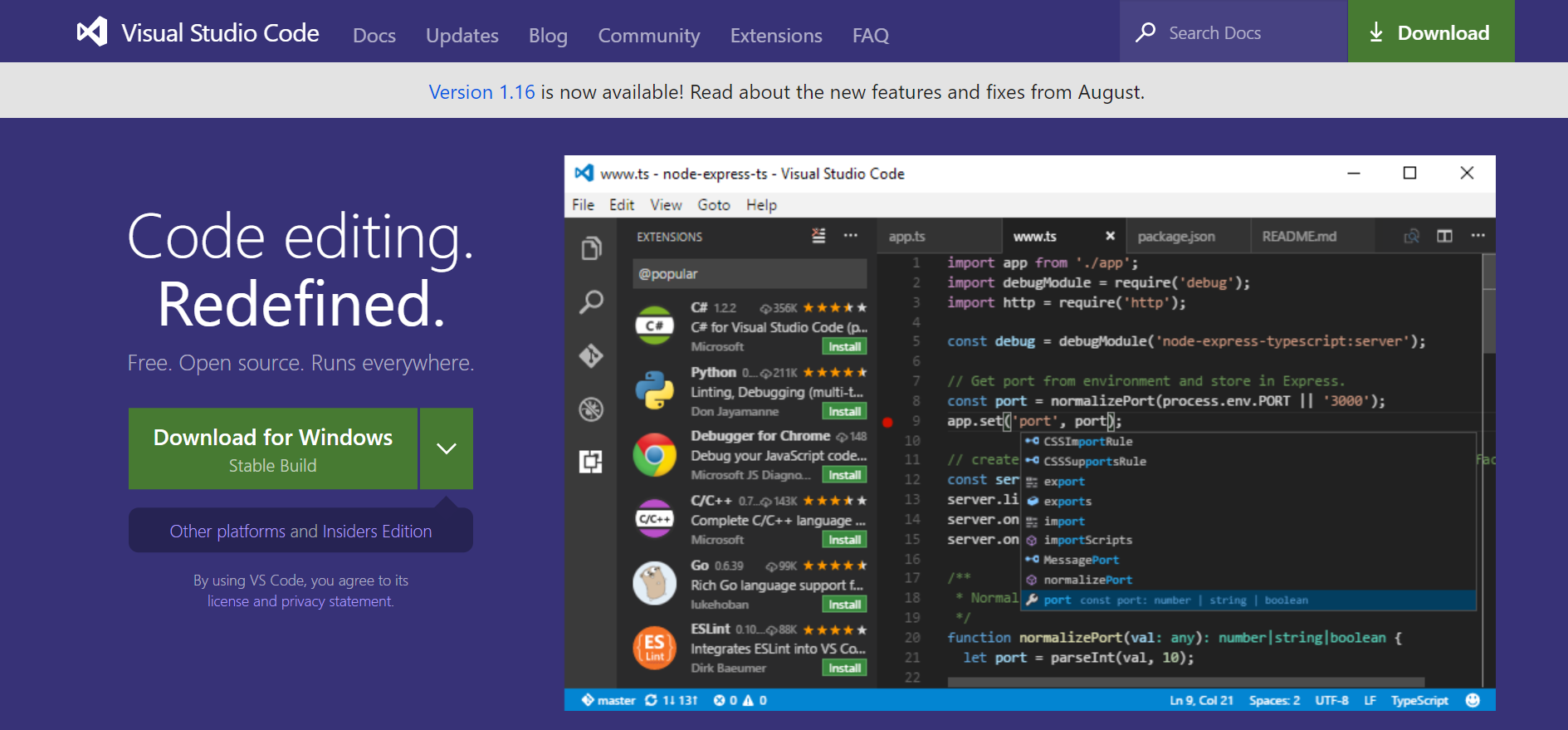
安装golang
https://golang.org/doc/install
检查安装
go version配置环境变量
GOROOT--------C:\Go\
GOPATH--------G:\GoWorks
PATH添加------C:\Go\bin\检查环境
go envgo插件安装
打开VS Code,Ctrl+Shift+X打开扩展商店,查找go,第一条就是咯。记得安装后立即启用,重启编辑器。
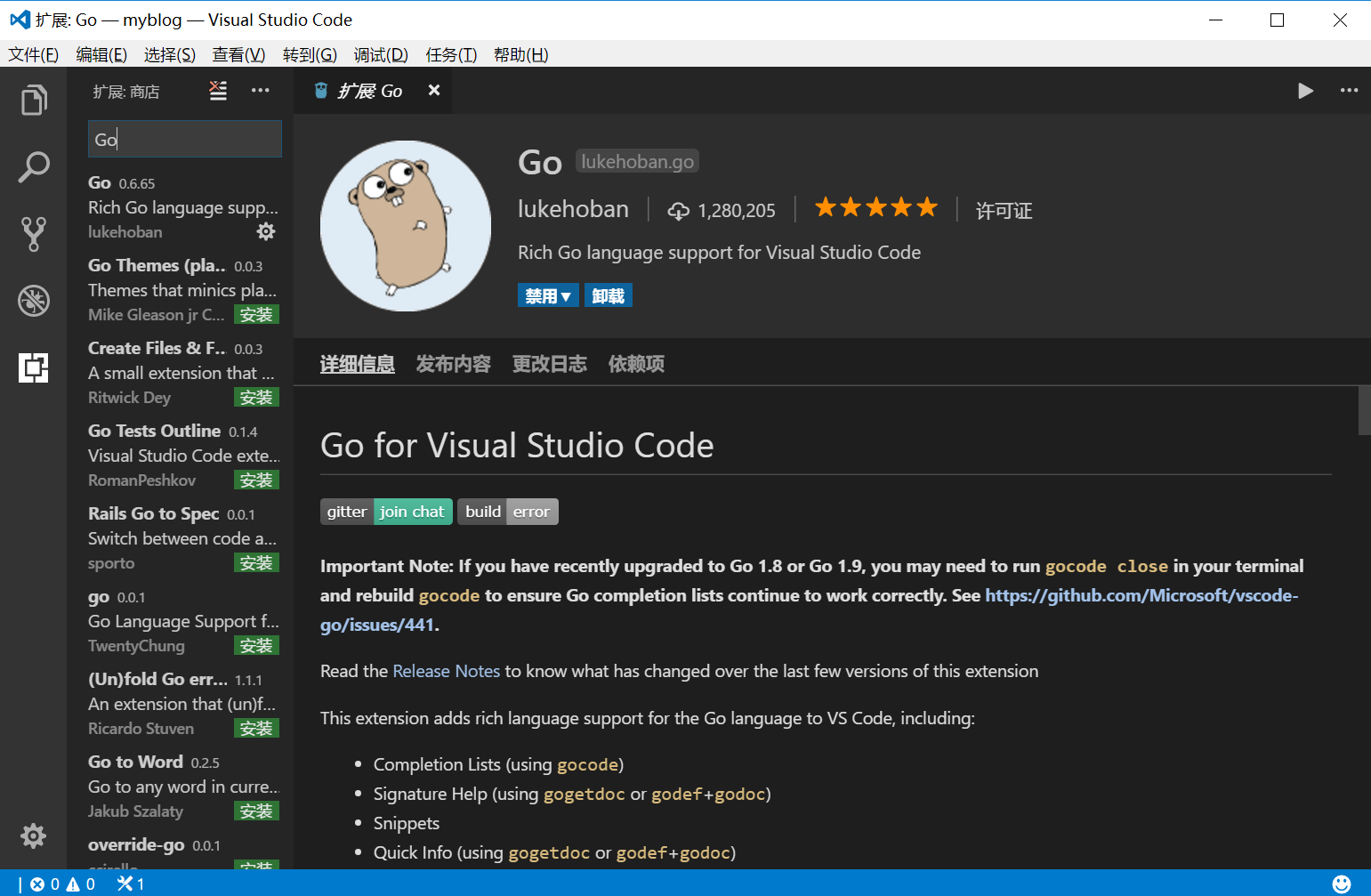
Hello World!
在G:\GoWorks\src\下新建一个b文件夹,在里面创建一个b.go文件,并写下如下代码。
package main
import (
"fmt"
)
func main() {
fmt.Println("Hello World!")
}点击右上角的Run Code图标或者Crtl+Alt+N,可以看到在输出栏里输出了:
[Running] go run "g:\GoWorks\src\b\b.go"
Hello World!
[Done] exited with code=0 in 0.44 seconds如果在Powershell中运行G:\GoWorks\src> go build b,则可以发现src文件夹下多了一个b.exe程序,继续在键入.\b,则在终端可显示出Hello World!
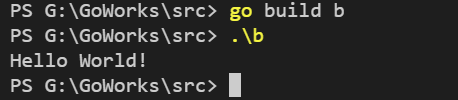
有疑问加站长微信联系(非本文作者)







